office 365 按年订阅教程
①當你下標付款後,你會收到一條link,請點擊(電腦,手機,平板均可直接點擊操作)此訂閱link大概1分鐘後就會看到如圖一所示,并點擊"開始使用"如果提示需要你登入賬號請按提示操作,如果沒有提示就不用管它:
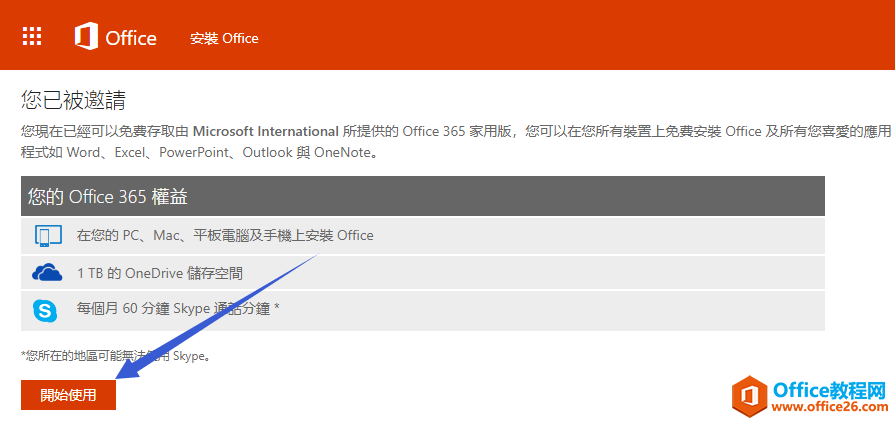
圖一
②大致等上兩分鐘,你會看到如圖二所示的畫面:
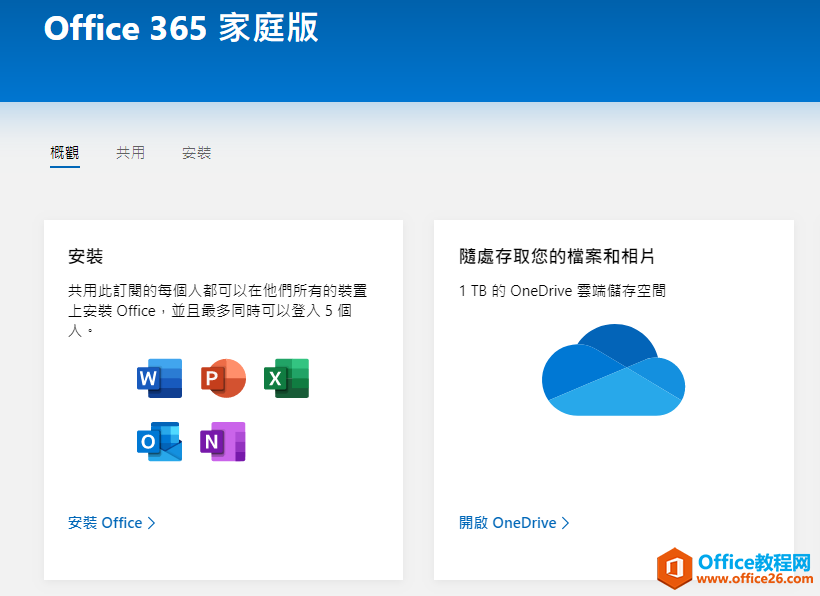
圖二
③請點擊訪問:https://www.microsoft.com/zh-tw/store/b/home 并選擇"Office 365家用版"如果看到時間已更新,則表示你已訂閱成功,如下圖三所示:
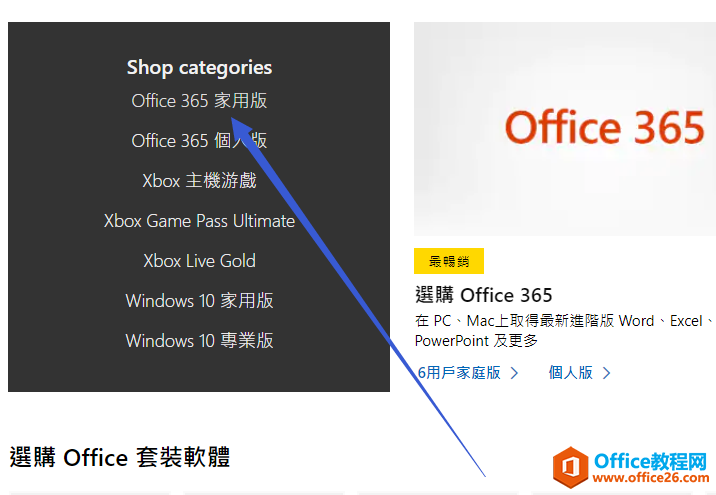
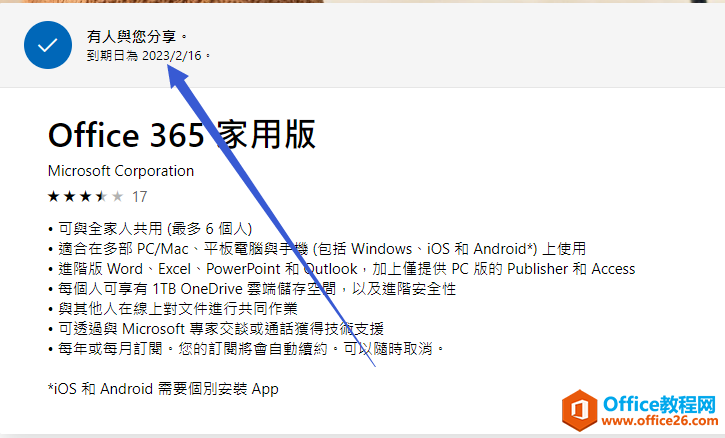
圖三
如果你看到時間并沒有更新,那只會是兩種情況 :
一是你的帳戶下面還有未完全過期的訂閱(包括試用),請于過期后再次重新點擊link;
二是你剛才并沒有正確操作,請重新點擊link按提示操作。
如何在PC或Mac上重新啟用你的Office365軟體
①當你確認已在頁面上訂閱完成后,如果你的設備上還沒有安裝軟體,請訪問:www.office.com/myaccount 登入后按頁面提示進行安裝即可。如果你的設備上有安裝有其它版本,請先解除后再安裝。
如果你的設備上已經安裝了Office 365軟件:
②Windows系統用戶請自行選擇word或excel打開,并點擊軟體左上角:檔案--帳戶--登出 。按提示登出賬戶,然後關閉軟體并重新打開,重新登入賬戶即可完成啟用。
③Mac系統用戶請自行選擇word或excel打開,并點擊軟體左上角:點擊"常用"圖標,記住是左上角一個小房子的圖標,帳戶--登出 。按提示登出賬戶,然後關閉軟體并重新打開,重新登入賬戶即可完成啟用。
如何移動設備上Office365軟體
不管你的手機,平板是安卓版還是IOS版均可在你當前設備的APP Store里面搜索"Word","Excel","PowerPoint"等等這些相應組件,按需求自行下載,登入賬號即可啟用。
如何在其他的電腦上安裝Office 365軟體
請訪問:www.office.com/myaccount 登入賬戶,按提示下載,安裝即可。
全教程完畢!!!
您可能感兴趣的文章
- 06-25office2021永久免费激活方法
- 06-25office专业增强版2021激活密钥2023密钥永久激活 万能office2021密钥25位
- 06-25office2021年最新永久有效正版激活密钥免费分享
- 06-25最新office2021/2020激活密钥怎么获取 office激活码分享 附激活工具
- 06-25office激活密钥2021家庭版
- 06-25Office2021激活密钥永久最新分享
- 06-24Word中进行分栏文档设置的操作方法
- 06-24Word中进行文档设置图片形状格式的操作方法
- 06-24Word中2010版进行生成目录的操作方法
- 06-24word2007中设置各个页面页眉为不同样式的操作方法


阅读排行
推荐教程
- 11-30正版office2021永久激活密钥
- 11-25怎么激活office2019最新版?office 2019激活秘钥+激活工具推荐
- 11-22office怎么免费永久激活 office产品密钥永久激活码
- 11-25office2010 产品密钥 永久密钥最新分享
- 11-22Office2016激活密钥专业增强版(神Key)Office2016永久激活密钥[202
- 11-30全新 Office 2013 激活密钥 Office 2013 激活工具推荐
- 11-25正版 office 产品密钥 office 密钥 office2019 永久激活
- 11-22office2020破解版(附永久密钥) 免费完整版
- 11-302023 全新 office 2010 标准版/专业版密钥
- 03-262024最新最新office365激活密钥激活码永久有效






